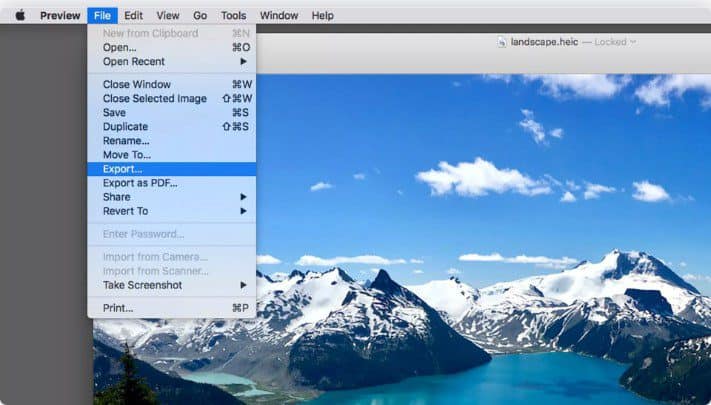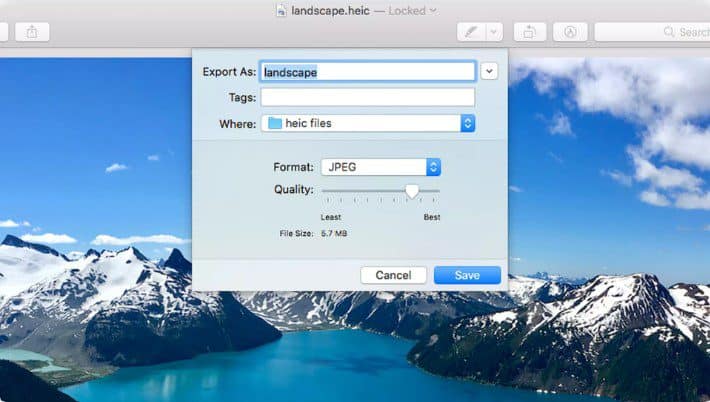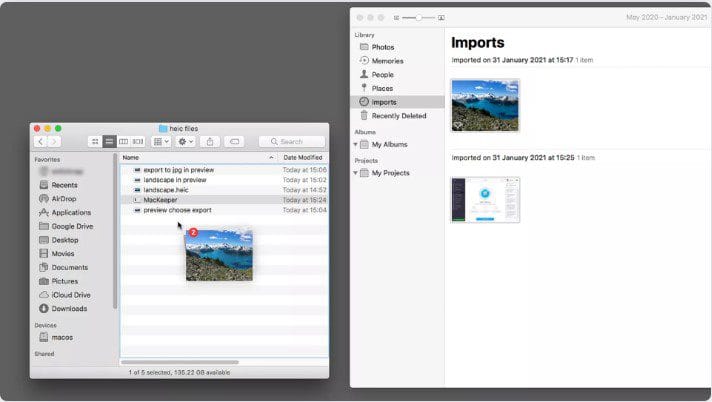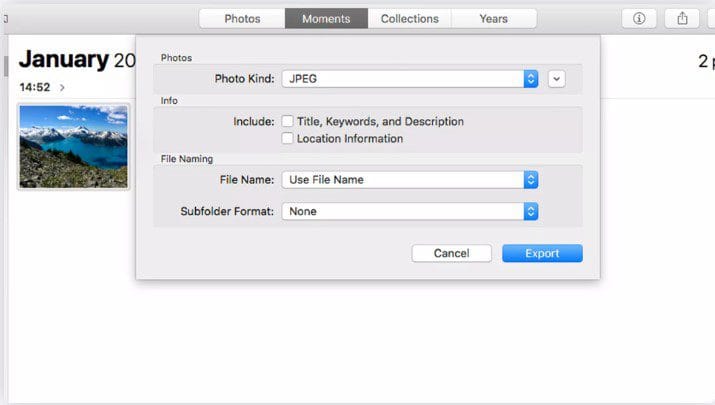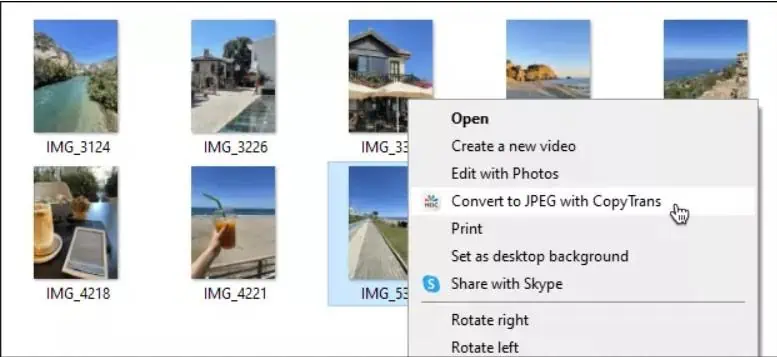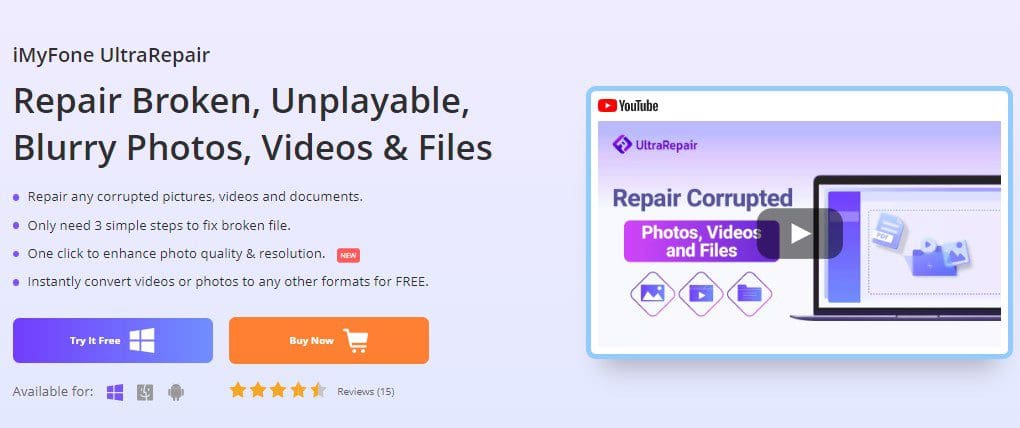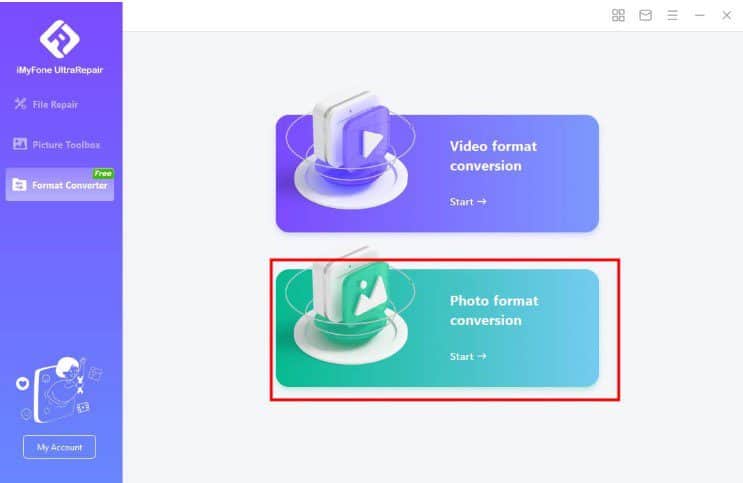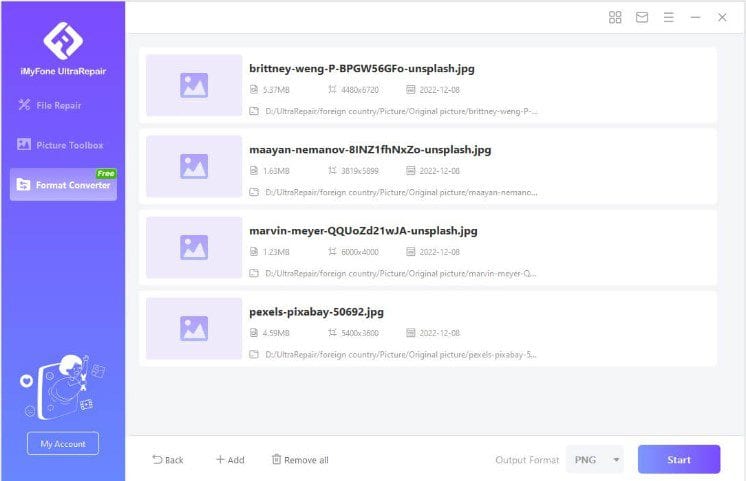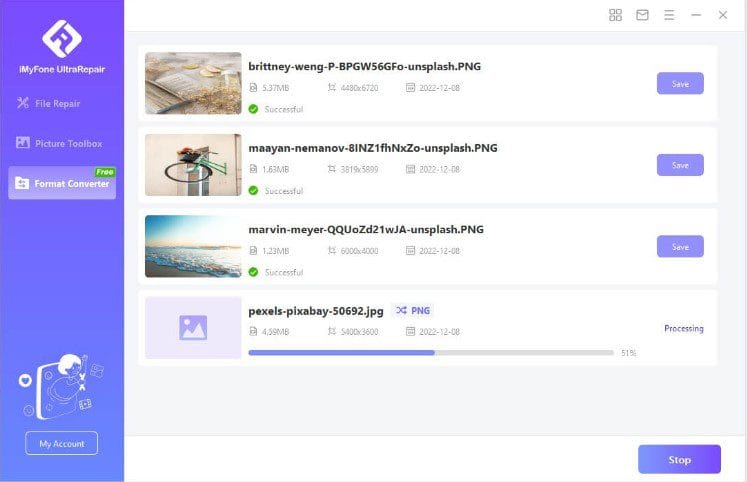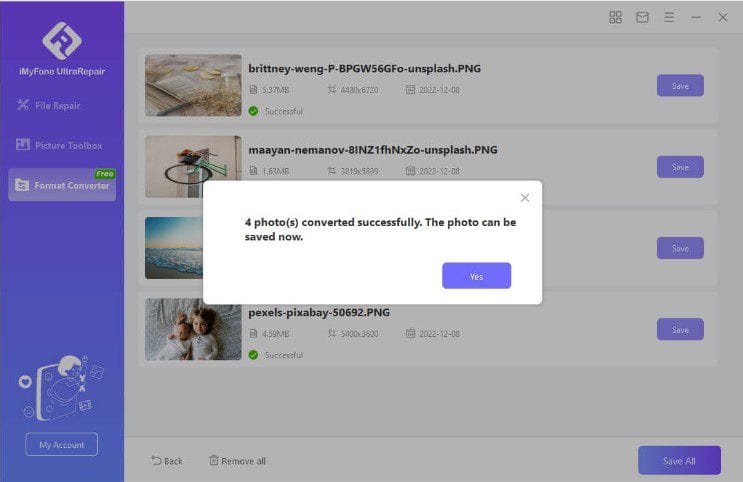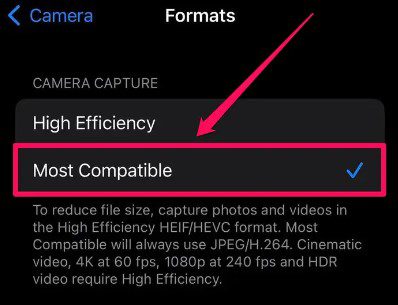3 bedste gratis måder at konvertere HEIC til JPG på pc [Opdateret]
5 min. Læs
Opdateret den
Læs vores oplysningsside for at finde ud af, hvordan du kan hjælpe MSPoweruser med at opretholde redaktionen Læs mere

Siden iOS 11, alle iPhone- og iPad-billeder er gemt i HEIC native. Dette er på grund af den mindre størrelse og forbedrede kvalitet. Du kan nu tage en masse billeder i høj opløsning på din iPhone og gemme dem uden at bekymre dig om opbevaring. Men de fleste andre enheder og websteder understøtter ikke dette format. Til dette formål skal du konvertere HEIC til JPG - et af de mest gunstige og bredt accepterede billedformater.
Du kan bruge flere gratis indbyggede og tredjepartssoftware til at udføre denne opgave. Gad vide, hvordan man konverterer HEIC til JPG på pc? Denne artikel uddyber de mest tilgængelige gratis måder at udføre denne konvertering på både Mac og Windows.
Lad os udforske dem én efter én for at finde, hvad der passer til dig!
Første del: Hvad er HEIC-format?
High-Efficiency Image Codec (HEIC) er et populært fotofilformat, der bruges af Apple-enheder. Det er et komprimeret format, der gemmer billeder af høj kvalitet, der optager mindre plads end JPG-filer. HEIC-billeder er næsten dobbelt lysere som JPG-billeder af samme kvalitet. Det giver din iPhone mulighed for at tage og gemme billeder i god kvalitet uden at belaste enhedens lagerplads.
Del to: Gratis måder at konvertere HEIC til JPG på din computer
Konvertering af HEIC-filer af forskellige årsager er ikke længere svært. For eksempel kan det være nødvendigt at skifte filformat for at tillade fleksibel deling af dine billeder med nogen.
Sådan konverteres HEIC til JPG på en Mac
Du kan bruge de indbyggede funktioner, der er tilgængelige på Mac, til at konvertere HEIC-filer. Lær en trinvis guide til at bruge de to mest ligetil metoder til at konvertere HEIC til JPG på Mac gratis.
Metode 1. Brug Preview-appen til at konvertere HEIC-fotos til JPG-fotos
Den indbyggede Preview-app er den hurtigste metode til at konvertere HEIC til JPG på Mac. Gennemgå en trinvis guide til at bruge Preview-appen til at konvertere HEIC til JPG.
1. Du skal blot åbne det ønskede HEIC-billede i Preview.
2. Tryk på Filer, og vælg Eksporter fra de tilgængelige muligheder.
3. Vælg JPEG i menuen Format.
4. Til sidst skal du trykke på indstillingen Gem.
Metode 2. Brug Mac's Fotos-app
Denne metode giver dig mulighed for at konvertere HEIC-billeder til JPG via eksportfunktionen. Fotos-appen kan være en praktisk mulighed, hvis HEIC-billeder allerede er gemt på din Mac. Du kan også tilføje HEIC-billeder til appen ved at importere dem fra menuen Filer.
1. Vælg det billede, du vil konvertere, i appen Fotos.
2. Naviger til indstillingen Fil øverst, og vælg Eksporter.
3. Vælg Eksporter billeder. Du kan eksportere mere end ét billede her.
4. Klik på JPG-indstillingen i rullemenuen Fototype. Gennemgå omhyggeligt alle de andre muligheder og tryk på Eksporter.
5. I det sidste trin skal du vælge lagringsstedet for dit konverterede billede.
Sådan konverteres HEIC til JPG på en Windows-pc?
Native Windows-apps understøtter ikke HEIC-formatet. Derfor er der behov for at installere tredjepartssoftware, CopyTrans HEIC, til Windows. CopyTrans er et freeware, der kan konvertere op til 100 HEIC-billeder til JPG med et enkelt klik.
Trin til at bruge CopyTrans til at konvertere HEIC til JPG
- Først skal du downloade og installere CopyTrans HEIC til Windows på din pc.
- Åbn den ønskede filplacering, der indeholder dine HEIC-fotos.
- Til sidst skal du vælge et eller flere HEIC-billeder, du vil konvertere til JPG.
- Højreklik og tryk på indstillingen "Konverter til JPEG med CopyTrans."
iMyFone UltraRepair- Konverter HEIC til JPG gratis til både Mac og Windows
Hvis du vil have det bedste fra begge verdener – Mac og Windows, så iMyFone UltraRepair er en usædvanlig bekvem metode til at konvertere HEIC til JPG. Den har en vidunderlig Format Converter, der understøtter og konverterer forskellige filformater. Dens nemme og hurtige betjening til at konvertere formatet gør det enestående sammenlignet med de andre metoder.
Nøglefunktioner
- Understøtter mere end 30 billedformater, inklusive JPG, PNG, HEIC og mere.
- Redigeringsværktøjer kan fjerne overdreven sløring og forvrængning i billeder.
- Kompatibel med billeder taget fra smartphones og forskellige kameramærker.
- Forbedre dine gamle billeder uden at gå på kompromis med kvaliteten.
- Konverterer ethvert billedformat til et andet ønsket format ved hjælp af den gratis funktion Format Converter
Trin 1: Start iMyFone UltraRepair
Det første trin er at downloade og installere iMyFone UltraRepair. Gå til iMyFones officielle hjemmeside og download softwaren.
Trin 2: Vælg Konvertering af fotoformat.
Når du har installeret det, skal du åbne iMyFone UltraRepair og gå til indstillingen Photo Format Conversion.
Trin 3. Importer og HEIC-foto og vælg outputformatet
Importer det HEIC-billede, du vil konvertere til JPG. Før du starter konverteringsprocessen, kan du justere outputformatet med den ønskede billedhastighed ved at klikke på ikonet Indstillinger.
Trin 4. Konverter og billede med et enkelt klik
Efter at have justeret alle de nødvendige indstillinger, er du klar til at konvertere billedet. Du skal blot trykke på Konverter alle nederst til højre for at starte konverteringen med et enkelt klik.
Trin 5. Gem dit billede
Efter konverteringen kan du gemme de konverterede JPG-filer til din ønskede placering.
Bonustip: Sådan konverteres HEIC til JPG på iPhone
Billeder taget fra et iPhone-kamera gemmes i HEIC-format. Du skal muligvis konvertere dem for nem deling på tværs af forskellige platforme.
- Først skal du navigere til din iPhones Indstillinger-app.
- Vælg indstillingen Kamera og derefter Formater. Tryk på 'Mest kompatible' i kameraoptagelsen. Denne mulighed vil altid bruge JPEG-formatet.
The Bottom Line
Vi har listet de bedste gratis måder at konvertere HEIC til JPG på Mac- og Windows-pc'er. Du kan prøve indbyggede funktioner, men de er svære at bruge og mangler alsidighed. iMyFone UltraRepair, på Mac og Windows, kan give dig flere spændende funktioner med den sømløse konvertering af både billed- og videoformater. Oven i købet er den ekstremt nem at betjene. Du kan reparere og forbedre kvaliteten af dine billeder, mens du konverterer dem til det ønskede format.
Få den gratis prøveperiode for ekstraordinære resultater!